EXCEL如何实现多联次打印
1、如下图,本例要对“销售情况表”进行三联次打印,要求一次打印出来。
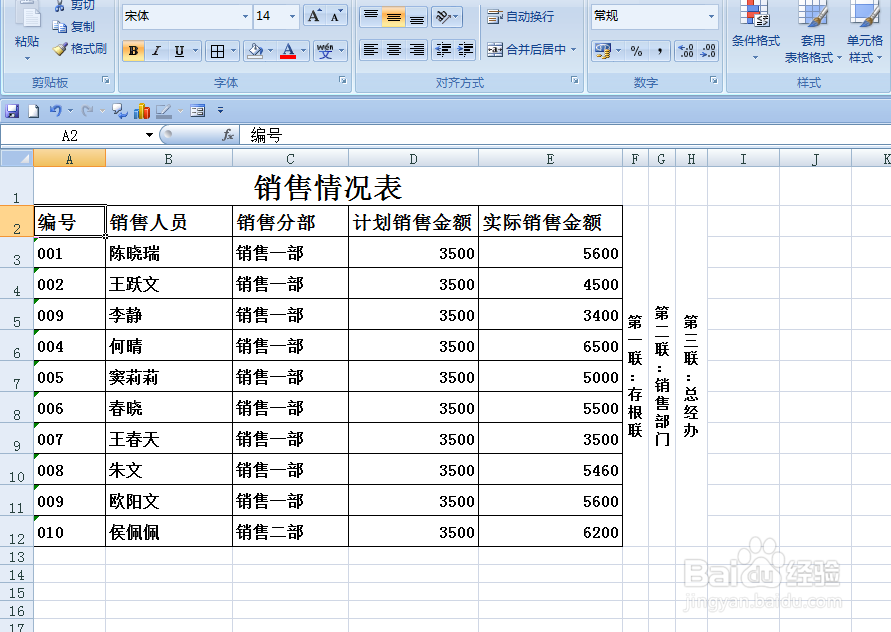
2、选中任意单元格,依次点击【页面布局】-【打印标题】按钮。

3、如下图,弹出【页面设置】对话框。

4、选择“工作表”选项卡,将光标移动至“左端标题列”后面的对话框中,然后选择“$A:$E”区域,设置好后点击【确定】按钮。

5、返回到工作表中,调整F、G、H列三列为同样的宽度。

6、点击【OFFICE】按钮,在弹出的选项中选择【打印】-【打印预览】选项。

7、进入【打印预览】界面,可以看到表格外的三联标识均在页面当中。

8、勾选“显示边距”选项,此时页面出现了可以调整边距的调整线。

9、如下图,将表格外的“第二联”和“第三联”调整到页面外,页面中只保留一联次的宽度。

10、通过设置后点击“上一页”和“下一页”,可以看到表格打印已经设置好。这样,就可以依次将三联次的“销售情况表”打印出来了。
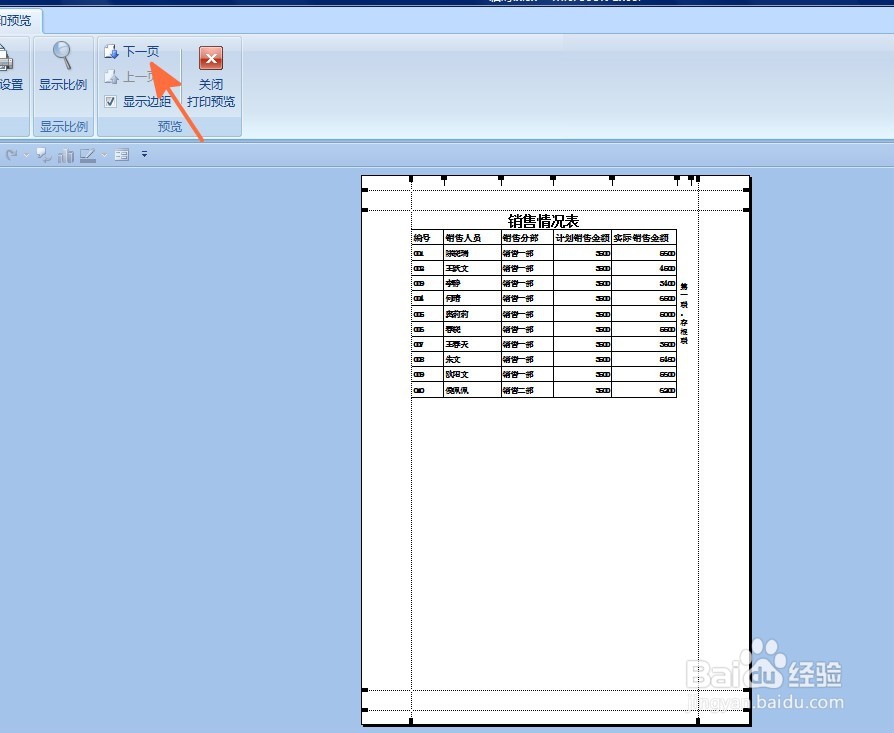


声明:本网站引用、摘录或转载内容仅供网站访问者交流或参考,不代表本站立场,如存在版权或非法内容,请联系站长删除,联系邮箱:site.kefu@qq.com。
阅读量:55
阅读量:45
阅读量:118
阅读量:139
阅读量:38